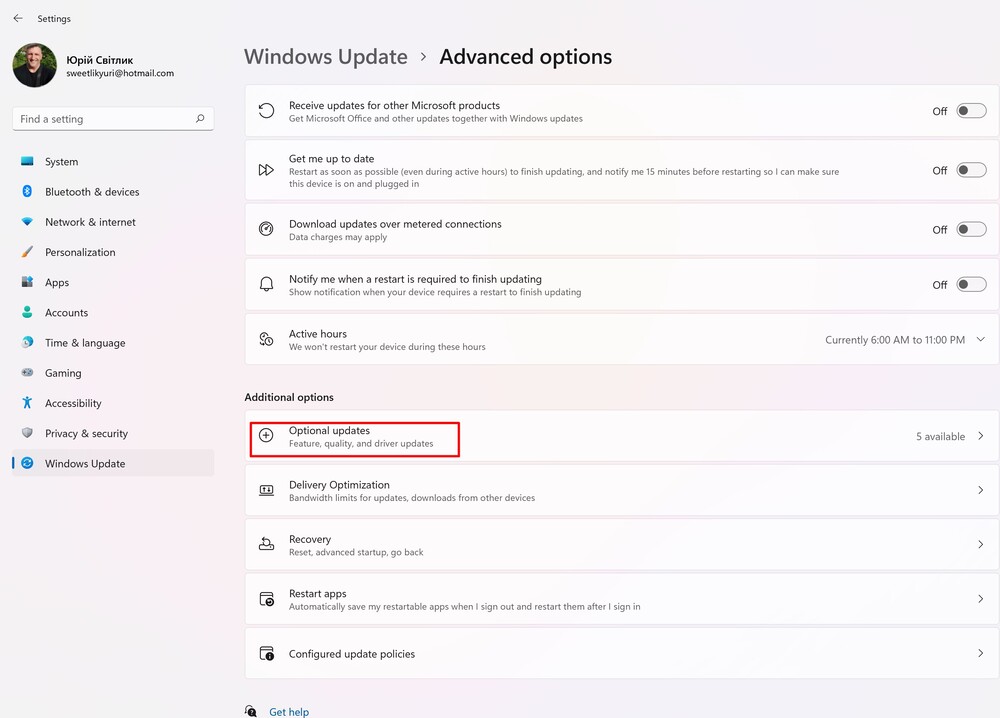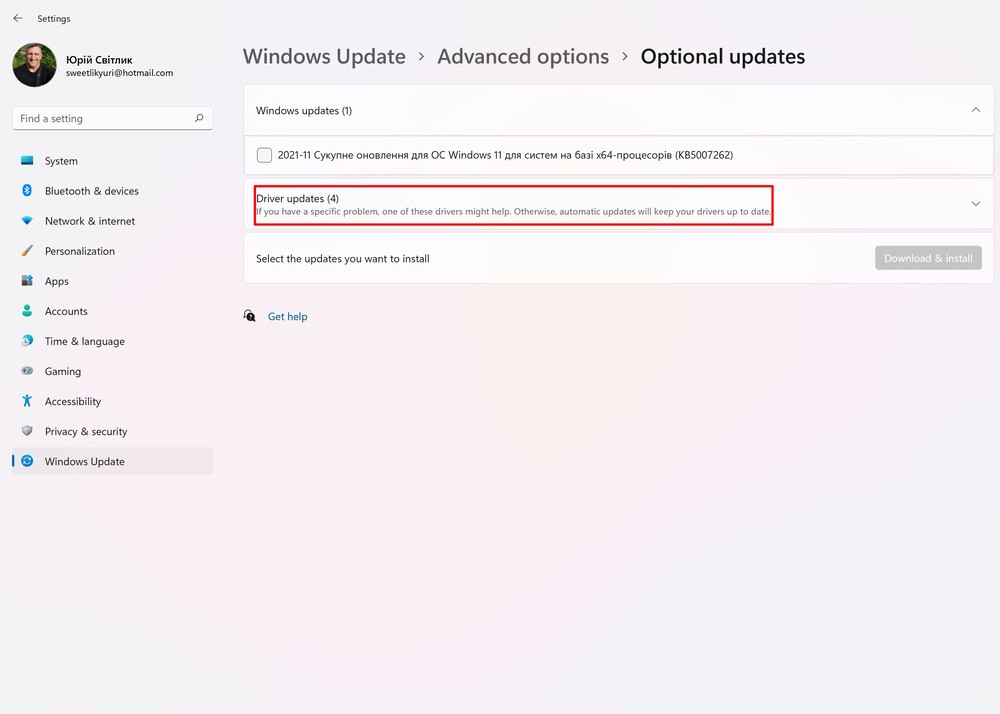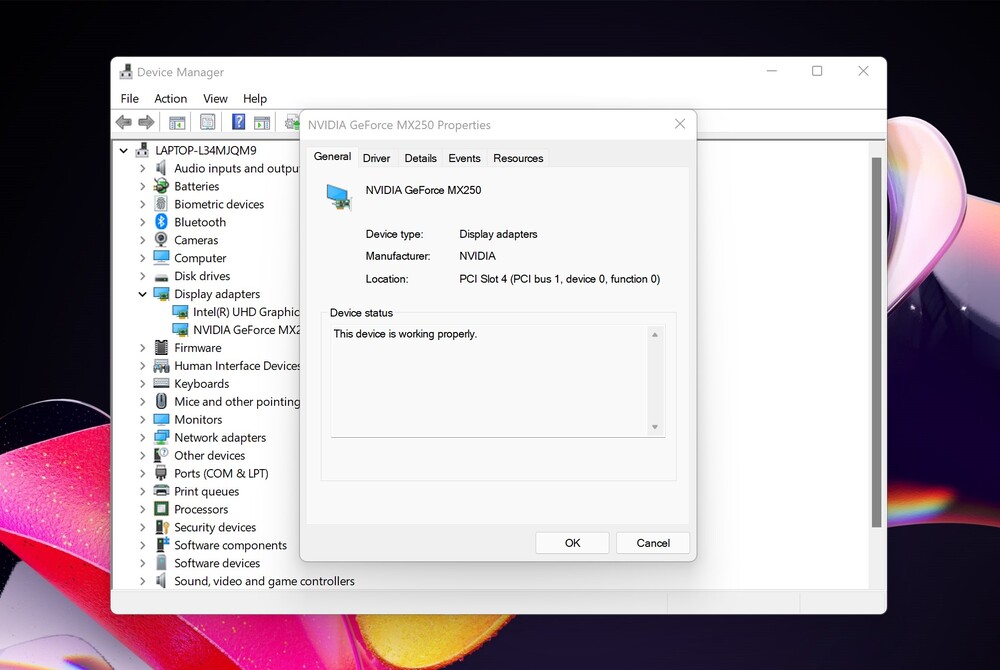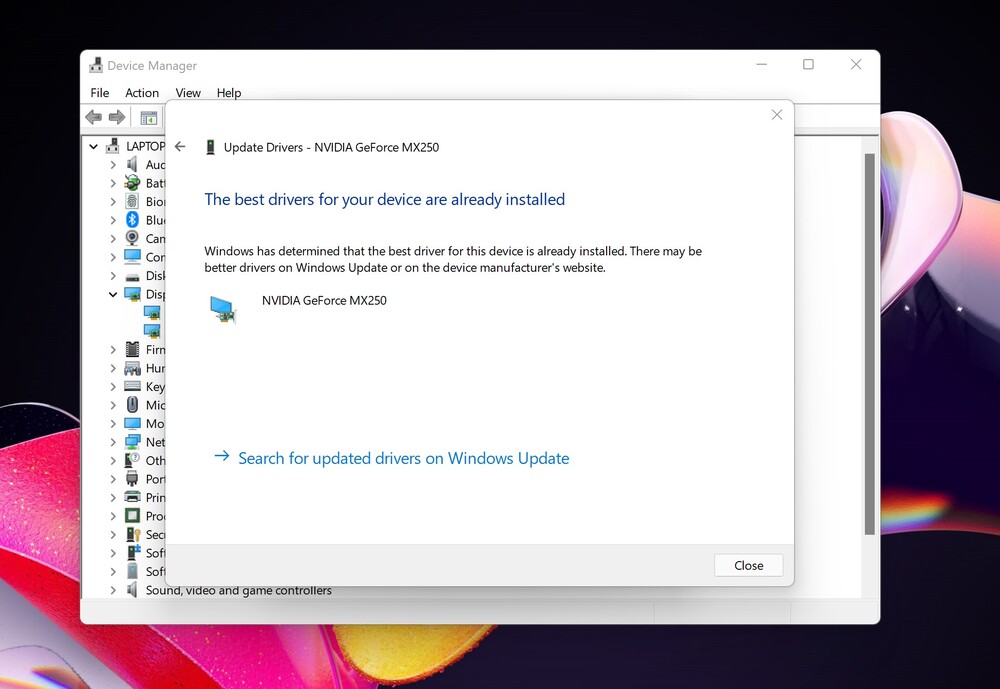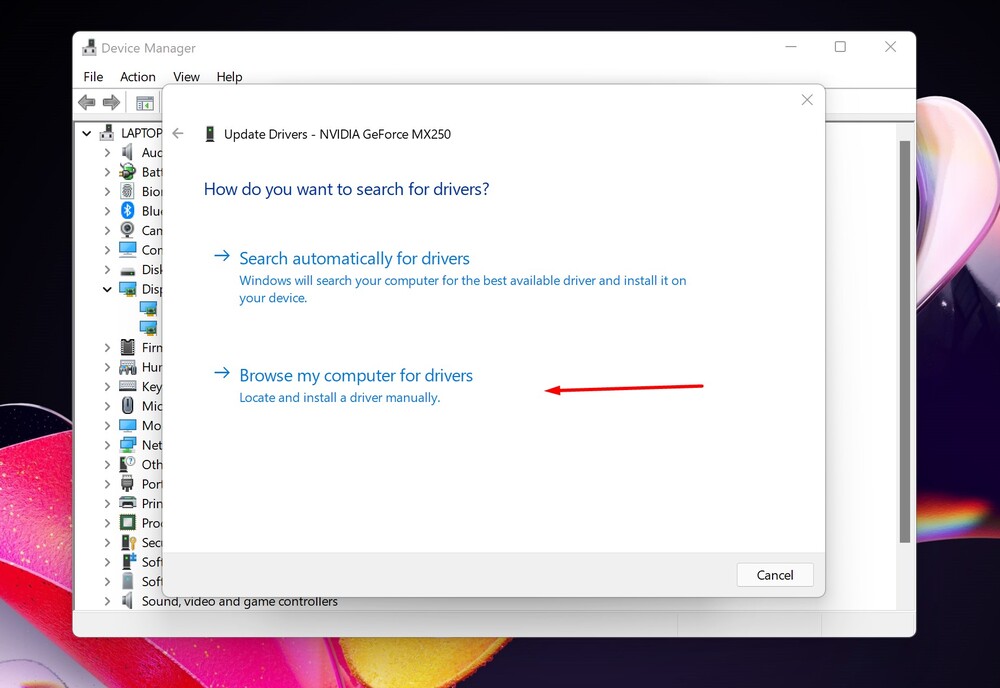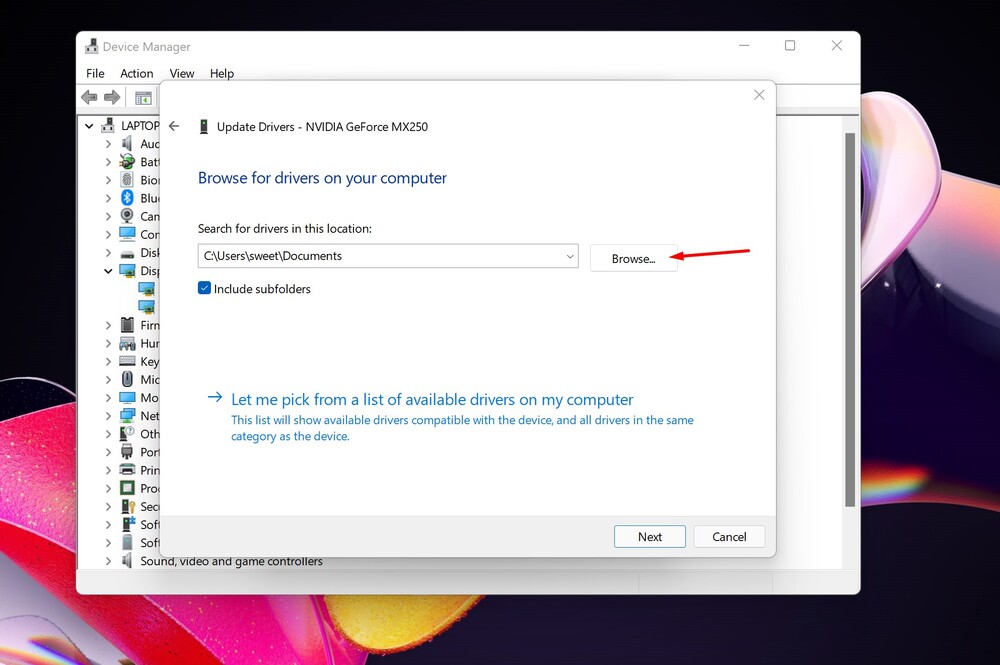在本文中,您將了解如何在 Windows 11 中正確更新硬件驅動程序以及如何從製造商的官方網站手動下載它們。
驅動程序是幫助硬件與操作系統和程序交互的軟件。 實際上,它是硬件和操作系統之間的一種連接鏈,沒有它,您將無法在 Windows 11 PC 或筆記本電腦上運行任何東西。Windows 11 PC 上的所有硬件設備,例如 USB 控制器,需要新的或更新的驅動程序的視頻卡、打印機或其他外圍設備。 在設備管理器中,您將看到所有已安裝和連接的設備的不同驅動程序列表。 Windows Update 會自動檢查並在您的計算機上安裝驅動程序更新。 但您也可以手動更新它們。 我將在今天的文章中討論所有這些方法。 最後我還會留下各個公司的支持站點的鏈接,您可以在其中下載並安裝所需的驅動程序。 所以讓我們開始吧。
另請閱讀: 關於Windows 11的11個問題:打消疑慮
Windows 自動下載驅動程序
最有趣的是,安裝在您的 PC 或筆記本電腦上的 Windows 11 操作系統會自動搜索、下載和安裝必要的驅動程序。
如果您的計算機和連接的設備工作正常,您可能不需要自己下載任何內容。 當你安裝 Windows 將週邊設備連接到電腦或將其連接到電腦時,作業系統會自動下載並安裝適當的驅動程式。設備製造商將這些官方驅動程式上傳到Windows更新中心,以便作業系統可以自動安裝它們。所有重要更新也透過 Windows Update 提供。這是在 Windows 中更新驅動程式最安全的方法,因為它們在 Windows 中經過了相當嚴格的測試 Microsoft 並接收所謂的數位簽章。這意味著它們已經過驗證並且可以安裝在 Windows 11 硬體上。
更新中心有更多適用於 Windows 11 的驅動程序,因此它更適用於該系統。 Windows 10 驅動程序也沒有問題,但即使是 Windows 7 電腦也可以通過 Windows Update 獲得許多驅動程序。
在查找更新時,重要的是要知道 Windows 會使用內置的更新中心自動更新許多驅動程序。 因此,如果觸摸板或 USB 控制器等常用組件有任何微小但必要的更新,操作系統通常會在下次計算機更新時自動下載。
此外,某些驅動程式更新會作為「選用更新」傳送至 Windows Update。我們(我 Microsoft)不建議安裝這些更新,除非您正在嘗試解決裝置的已知問題。但如果您遇到問題,則值得檢查是否有其他可用更新。為此,請按 Windows + i 組合鍵開啟「選項」。
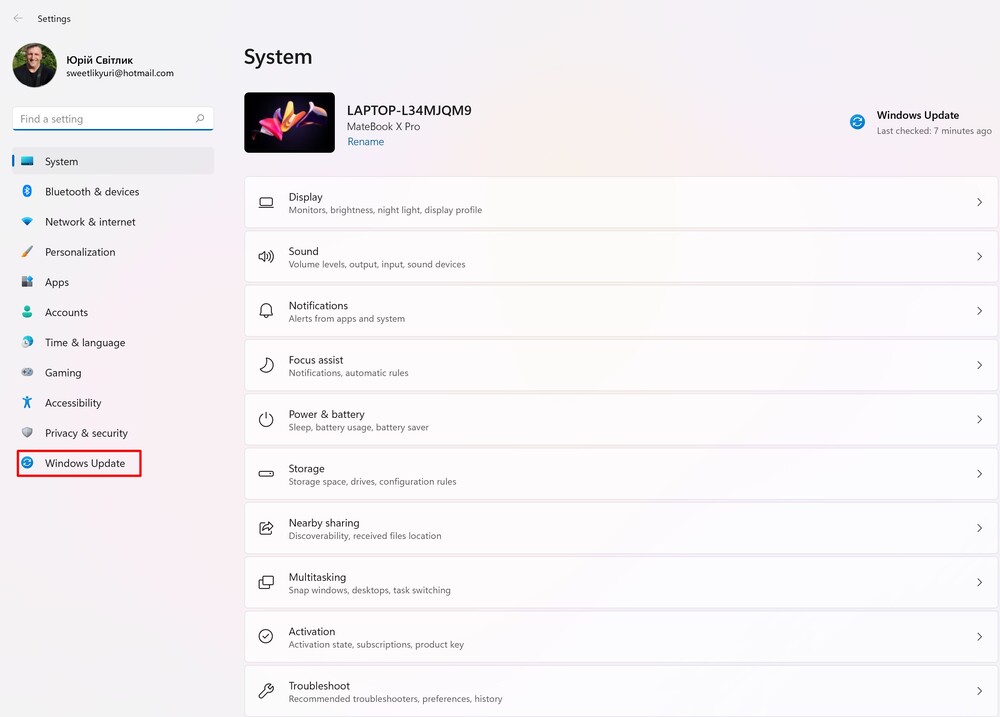
在“設置”中,單擊邊欄中的“Windows 更新”,然後選擇“高級選項”。
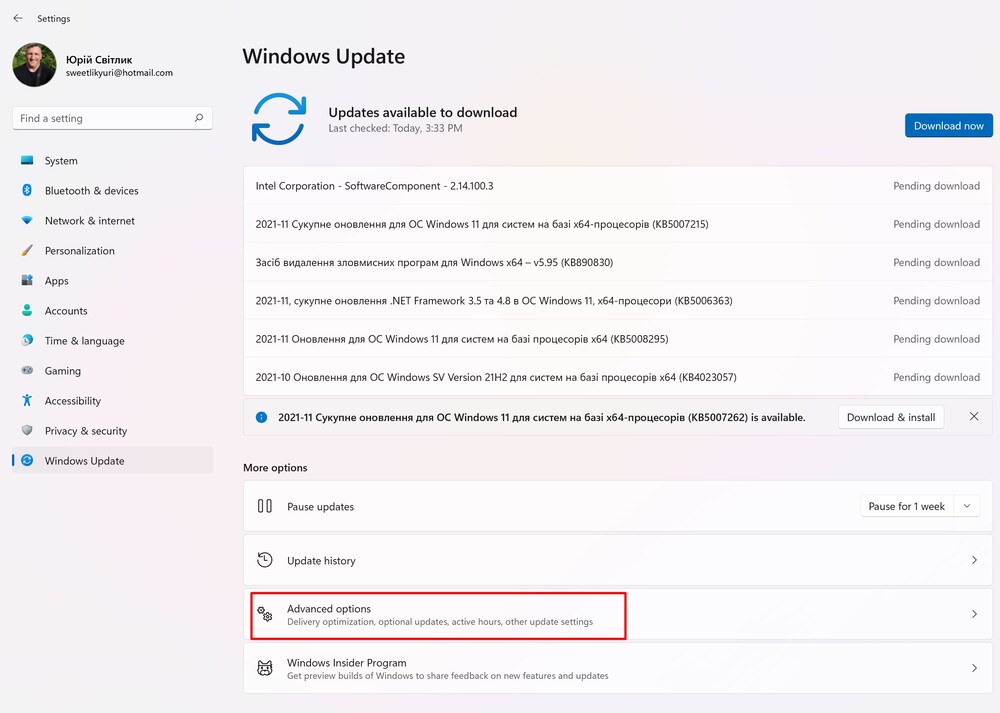
在可選更新部分中,單擊驅動程序更新標題將其展開。 然後瀏覽列表並選中要更新的驅動程序旁邊的框。 完成後,單擊下載並安裝。
Windows 將安裝選定的驅動程序,並在必要時要求您重新啟動 PC。 重新啟動後,您可以使用更新的驅動程序。
我應該手動下載和安裝驅動程序嗎?
在某些情況下,您可能需要直接從製造商下載官方驅動程序,而不是 Microsoft。如果您剛剛在 PC 上安裝了 Windows 或連接了新的周邊設備,並且某些功能無法正常運作,則需要從製造商的下載網站取得官方驅動程式。如果您需要標準 Windows 驅動程式中未包含的硬體實用程式 - 例如,觸控板或滑鼠驅動程式可能包括附加設定的控制面板 - 這也是直接從製造商取得它們的好機會。
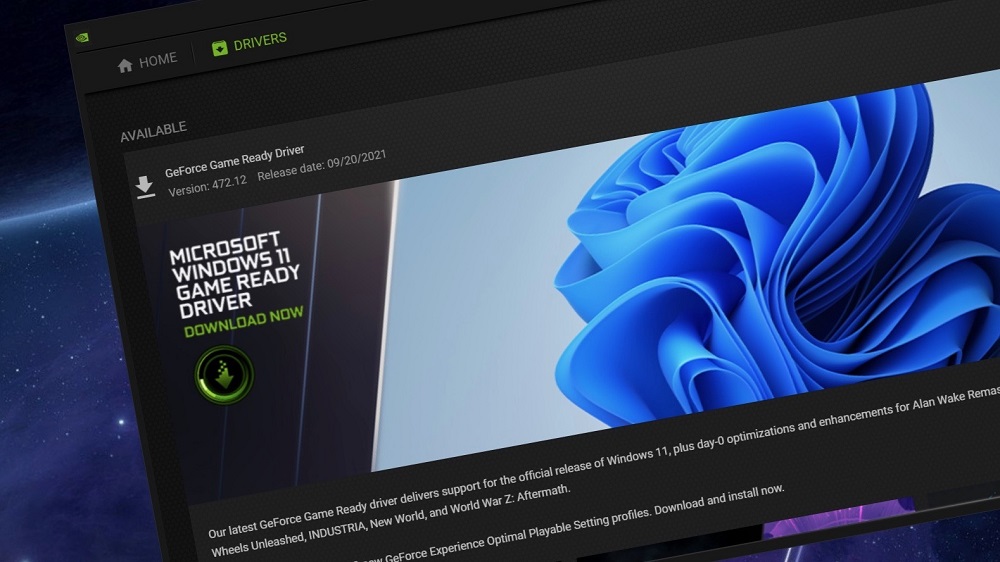
如果您玩電腦遊戲,我們也建議您為圖形硬體安裝最新的驅動程式 NVIDIA、AMD 或英特爾。更新中心提供的驅動程式通常較舊,這意味著它們無法與較新的遊戲配合使用。 Windows 驅動程式沒有這樣有用的工具 NVIDIA 製造商提供 GeForce Experience 和 AMD ReLive。這些工具可讓您優化遊戲、記錄和串流遊戲玩法、截取螢幕截圖以及在將來輕鬆更新圖形驅動程式。
換句話說,您應該手動下載那些不在更新中心的驅動程序,如果它是舊設備,則可能不再存在。 如果您想為您的視頻卡或外圍設備獲得新功能,您也應該遵循此程序。 但要非常小心,因為新驅動程序並不總是穩定工作。 這可能會導致設備運行出現一些問題。
另請閱讀: 如果我無法升級到 Windows 11,會發生什麼?
設備製造商和型號
要手動下載設備的驅動程序,您需要知道設備的製造商及其型號。 此信息印在設備的包裝上、您擁有的任何收據上,如果仔細觀察,通常甚至印在設備本身上。
如果您購買了台式電腦或筆記本電腦,您需要知道設備的製造商和型號。 例如,如果您需要一個 Wi-Fi 驅動程序 Huawei MateBook X Pro,不用知道它裡面有什麼Wi-Fi設備。 只需訪問網站 Huawei,找到設備的支持頁面並下載它的Wi-Fi驅動程序。 型號名稱和編號通常印在 PC 本身某處的標籤上,也應該出現在包裝盒上。

當然,如果您自己構建 PC,則需要知道使用了哪些內部組件。 每個硬件組件的驅動程序必須與製造商的網站分開安裝。
另請閱讀: AiO 或“一體化”:關於整體的一切 Lenovo
如何在 Windows 中識別設備
您可以使用設備管理器查看連接到 PC 的硬件設備。 要在 Windows 10 或 11 中打開它,請右鍵單擊開始菜單按鈕並選擇設備管理器。 要在 Windows 7 中打開它,請按 Windows + R,在框中鍵入“devmgmt.msc”,然後按 Enter。
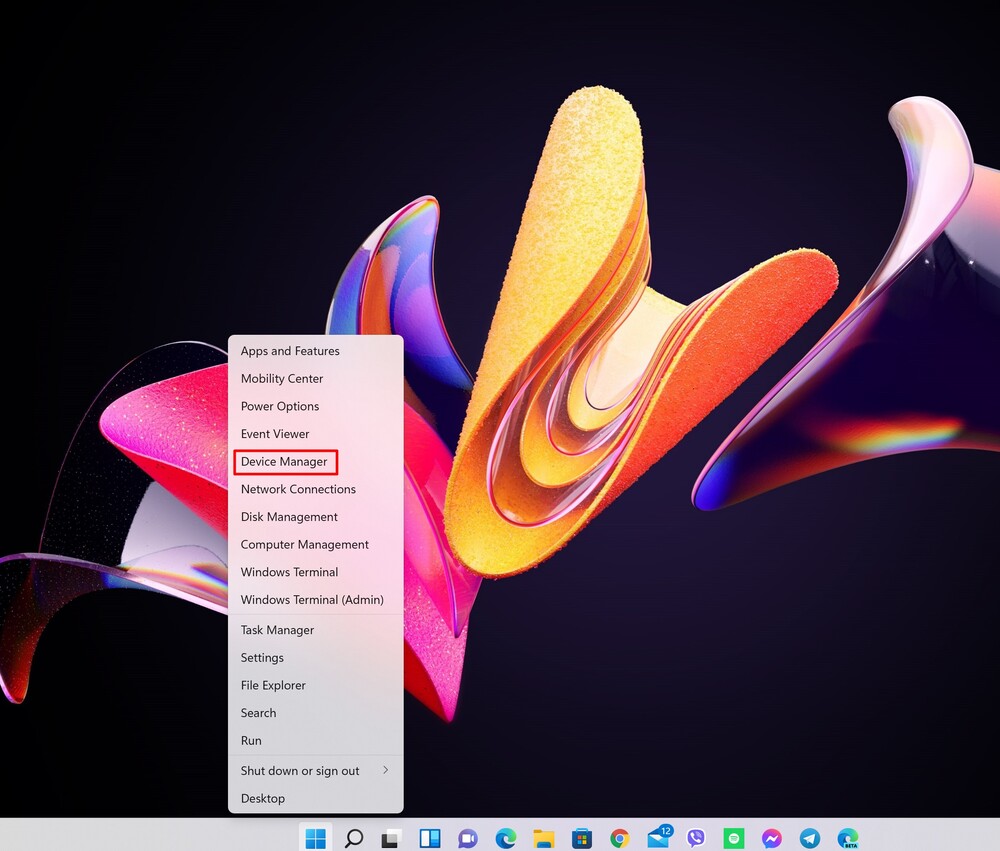
查看設備管理器窗口中的列表以查找連接到 PC 的設備的名稱。 這將有助於為他們找到驅動程序。
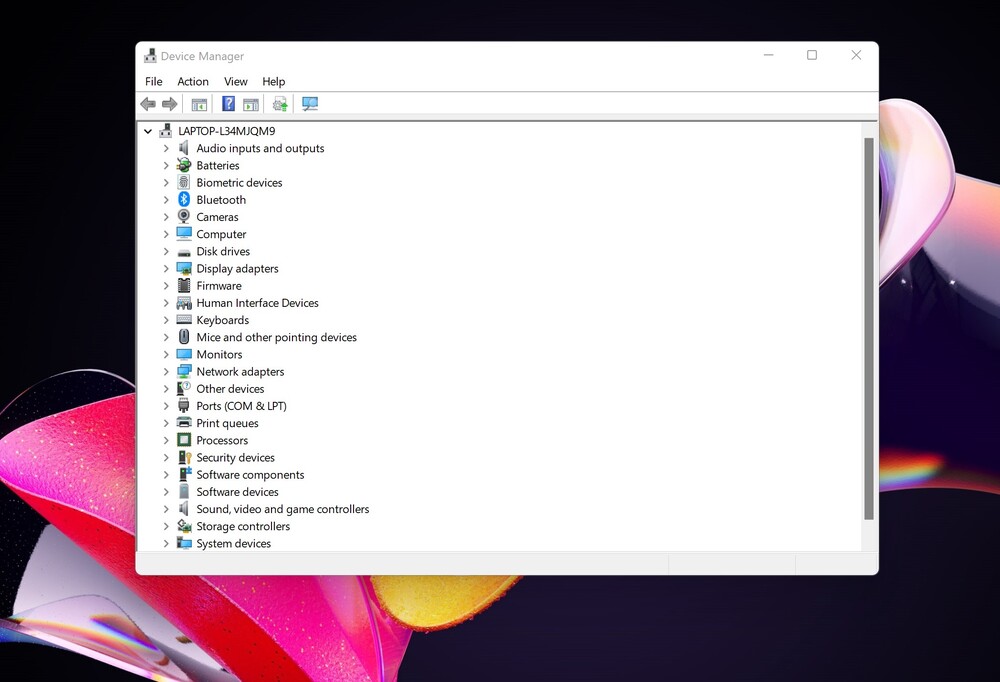
如果您看到任何“未知設備”,則意味著它們無法正常工作,因為它們根本沒有安裝驅動程序。 通常可以通過其硬件 ID 來識別未知設備。
另請閱讀: 安裝 Windows 11 的 11 個理由
官方驅動下載鏈接

我們建議直接從設備製造商的官方網站下載驅動程序。 以下是獲取司機的地點列表:
Acer 為其Aspire、Predator、TravelMate等電腦提供驅動程序,以及各種製造配件 Acer.
AMD 為其 Radeon GPU 和 AMD APU(例如包含 Radeon 顯卡的 Ryzen)提供驅動程序下載。 AMD 網站還提供了帶有 AMD 芯片組的主板可能需要的芯片組驅動程序 - 也就是說,如果您的系統安裝了 AMD CPU。
Apple 如果您通過 Boot Camp 在 Mac 上使用 Windows,則提供包含適用於 Mac 計算機的 Windows 驅動程序的 Boot Camp 支持軟件。
ASUS 託管筆記本電腦和台式機的驅動程序,例如 ZenBook 和玩家國度 (ROG) 產品線,以及其他品牌硬件 ASUS.
弟弟 為其打印機、傳真機和掃描儀提供許多驅動程序。
在網站上 佳能 您可以找到數碼相機、打印機和掃描儀的驅動程序。
海盜 為其遊戲鼠標、鍵盤和耳機提供硬件實用程序。
戴爾 提供適用於其 Inspiron、Latitude、XPS 和其他在線 PC 硬件產品的驅動程序,以及適用於您可能擁有的任何其他戴爾產品的驅動程序。
愛普生 為其打印機、掃描儀、投影儀和其他設備提供下載。
HP 為其Pavilion、EliteBook、ProBook、Envy、Omen等PC系列以及惠普打印機等產品提供驅動。
Intel英特爾 提供從英特爾集成顯卡到 Wi-Fi 硬件、以太網控制器、英特爾芯片組主板和英特爾 SSD 的所有驅動程序下載。 如果您的 PC 製造商試圖阻止您,您可能需要花點時間安裝最新的英特爾顯卡驅動程序。
Lenovo 託管 ThinkPad、IdeaPad、Yoga 和其他計算機及配件的驅動程序下載 Lenovo.
網站 Logitech羅技 提供鼠標、鍵盤、網絡攝像頭和其他外圍設備的下載。
Microsoft 提供滑鼠和鍵盤等產品的驅動程式下載 Microsoft。對於 Surface 設備 Microsoft 通常僅透過 Windows 更新分發驅動程式。但是,如果您確實需要,您也可以手動下載 Surface 驅動程式。
MSI 為其筆記本電腦、台式機、主板、顯卡、遊戲外圍設備和其他產品提供下載。
NVIDIA 為其 GeForce 圖形硬體以及其他產品提供驅動程式 NVIDIA,例如TITAN系列GPU。
雷蛇 託管 Razer Synapse 和 Razer Surround 實用程序的軟件下載,這些實用程序專為 Razer 遊戲鼠標、鍵盤和耳機而設計。
瑞昱 在其網站上提供音頻驅動程序,儘管您也可以從您的 PC 或主板製造商處為您的設備獲取 Realtek 高清音頻驅動程序。
下載中心 Samsung 為 Windows 筆記本電腦和台式機以及所有其他產品提供驅動程序 Samsung,包括固態驅動器。
Sony 仍在下載已停產的 VAIO 筆記型電腦和桌上型電腦以及各種配件的驅動程式 Sony.
SteelSeries的 為其遊戲耳機、滑鼠和鍵盤提供 SteelSeries Engine 硬體實用程式。
網站 Synaptics的 只是建議從您的筆記本電腦製造商處獲取 Synaptics 觸摸板驅動程序,而不是使用通用驅動程序。 轉到筆記本製造商的頁面。
東芝 為您的計算機和其他外圍設備下載驅動程序。
西部數據 提供專為與 Western Digital 驅動器配合使用而設計的固件和實用程序。
也許我沒有提到所有的製造商,仍然有不少。 在這種情況下,只需到製造商的官方網站,找到技術支持頁面下載所需的驅動程序即可。
如何手動安裝驅動程序?
我們將再次使用設備管理器。 通過單擊“開始”按鈕打開它。 安裝在您 PC 上的所有必要設備將在您面前打開。
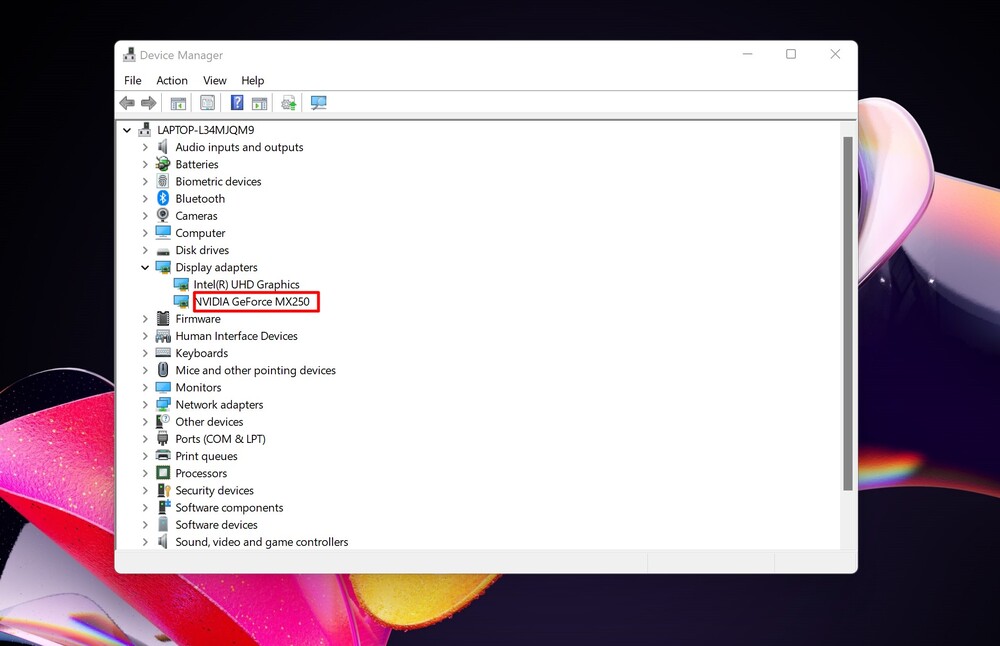 找到您要更新驅動程序的設備。 右鍵單擊它並選擇“更新驅動程序”。
找到您要更新驅動程序的設備。 右鍵單擊它並選擇“更新驅動程序”。
在更新驅動程序窗口中,您有兩個選項。 我們將在下面介紹兩者,但首先讓我們看看每個選項的作用。
- 自動搜索驅動程序: 選擇此選項時,操作系統會在 Windows 中搜索兼容的驅動程序並自動安裝它們。
- 在我的電腦上搜索驅動程序: 此選項允許您手動指定要安裝的新驅動程序的位置。 如果您已經從製造商的網站下載了驅動程序或想要從閃存驅動器安裝驅動程序,但驅動程序安裝程序丟失或無法正常工作,這可能會很有用。
如果您選擇“自動搜索驅動程序”,Windows 將掃描您系統的驅動程序文件以查找設備的更新驅動程序。 如果檢測到它們,它將安裝並要求重新啟動計算機。
但我們對第二種選擇感興趣。 如果您選擇了“在我的計算機上查找驅動程序”,您可以通過單擊“瀏覽”按鈕並按照屏幕上的說明選擇新驅動程序文件所在的位置。
或單擊“從計算機上可用驅動程序列表中選擇驅動程序”。
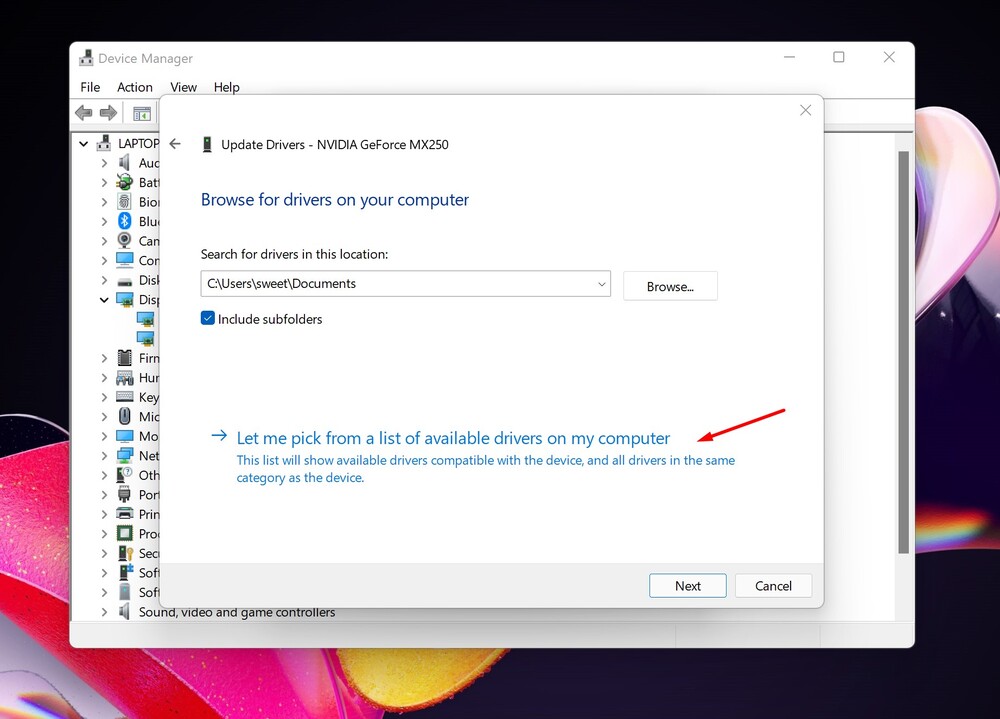
如果 Windows 識別出您瀏覽的驅動程序,或者您選擇了第二個選項,系統將提供一個兼容驅動程序列表供您為設備選擇。 在列表中選擇所需的項目,然後單擊“下一步”。
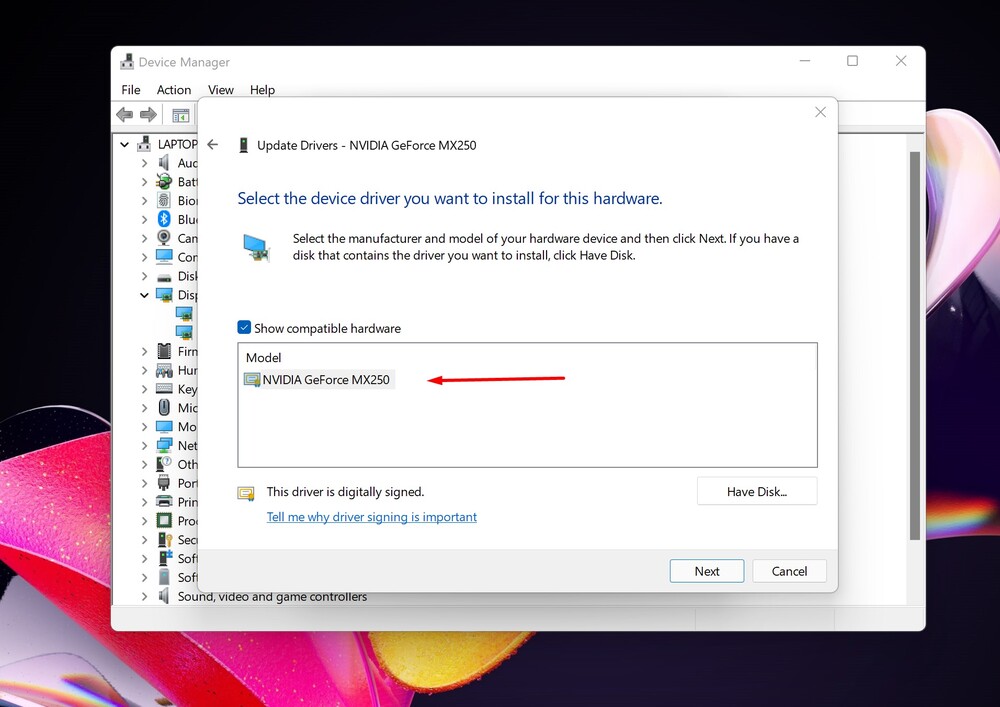
如果您看到消息“您的設備的最佳驅動程序已安裝”,則無需更新。 您可以關閉設備管理器,您就完成了。 否則,將安裝驅動程序,但前提是它比前一個更新。 之後,Windows 將要求重新啟動計算機。 為此,只需單擊“是”。
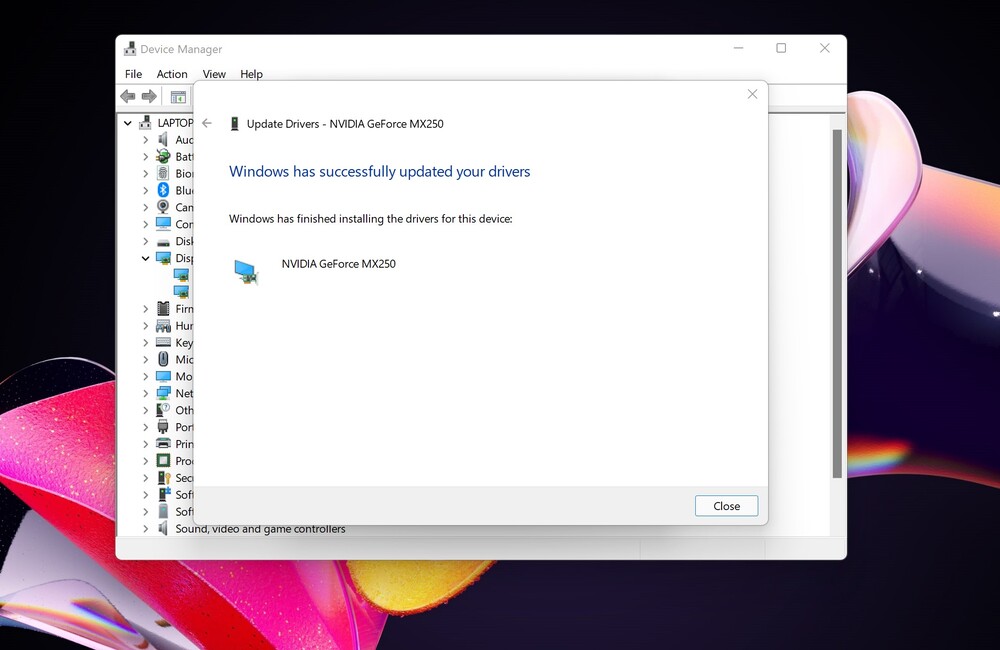
重新啟動後,您的 Windows 11 設備將安裝適用於您的 PC 或筆記本電腦硬件的最新驅動程序。 享受使用!
另請閱讀: